今天和大家分享一个详细的AD(altium designer21)软件的原理图和PCB转化为cadence 17.4【orcad和allegro】的图文详解。这里需要解释一下,AD的原理图和PCB是包含在一个工程内,而cadence软件包含orcad工具设计原理图,使用allegro设计复杂的硬件工程时,很多大厂的产品的原理图和PCB的设计是分两个工程师完成的。
由于文章较长,我这里分成两期文章,第一期将原理图转化的两种方法,第二期讲PCB转换方法,经常用到的可以收藏,避免用的时候找不到。
下面我们一步一步实现【以test.sch和test.pcb作为示例】:
提醒:这里推荐大家把文件存放在没用中文字符的目录下,毕竟软件在英文环境下,避免意外报错。
(1)AD原理图转化成orcad文件打开【两种方法,第一种目前我的笔记本使用cadence17.4没打开,大家可以在自己版本尝试,仅供参考,第二种亲测有效】:
方法1:
定位AD21版本的文件test.sch作为示例,这里我单独放在了一个文件夹:

然后使用AD21软件打开这个文件:
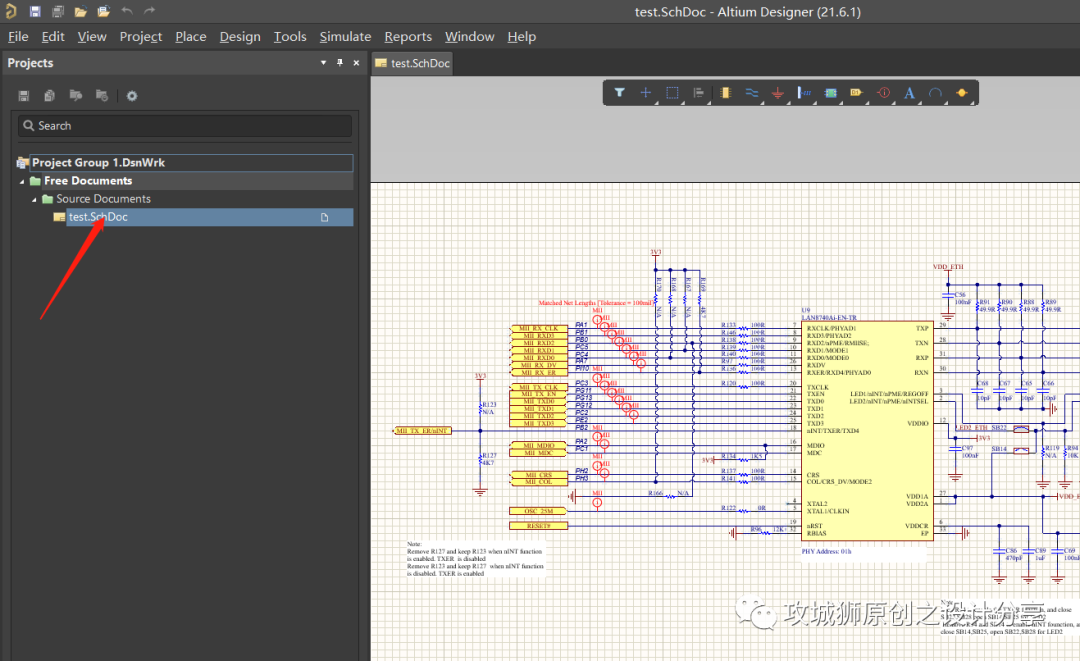
然后选择File->Export->Orcad V7 Capture Design如下图:
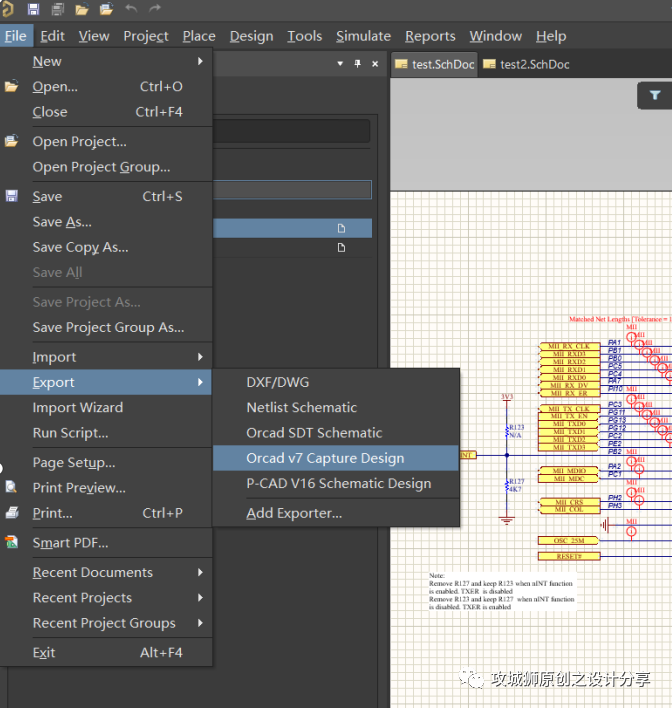
选中以后,导出test.dsn文件,选择保存格式和路径,如下图:
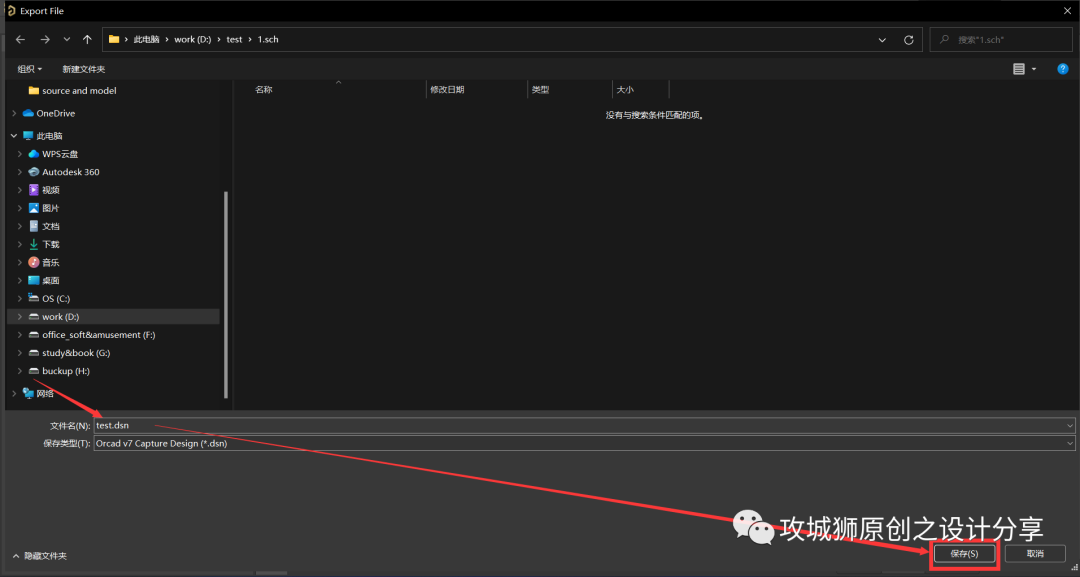
这里也可以看出,输出的文件已经是orcad支持的dsn文件了。转化完成后,会显示转化完成的提示:
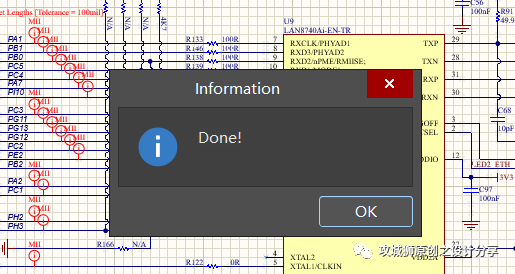
这里不得不说,AD21随着版本的更新,从原来的导二进制文件转化已经转变成了直接转出对应格式文件,这也使得转化更为简单,避免以前老版本转文件,转来转去少东西的的窘境。
下面是找到导出文件对应保存位置,可以看出导出的dsn(orcad17.4支持文件格式):
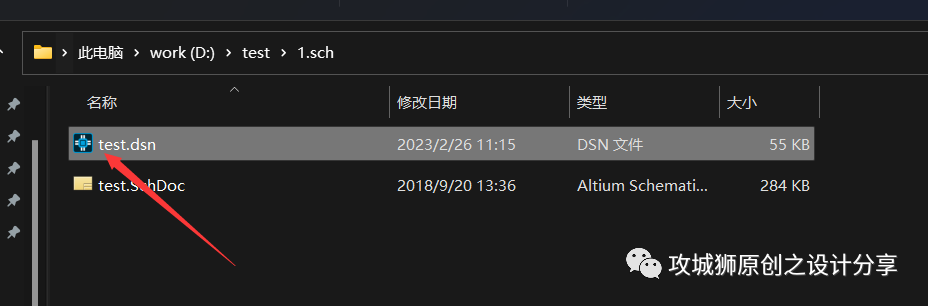
由于我这里安装了17.4,我双击打开test.dsn,便可以看到了转化成功的 cadence文件:
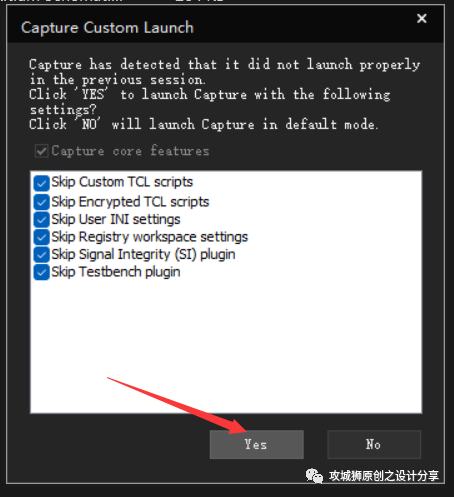
此处应该打开dsn文件了,但是我的版本打不开,有兴趣的小伙伴可以自己尝试一下,这个方法比较简便,希望软件的后期版本可以直接转化和打开。
方法2: 同样使用AD21打开test.sch:
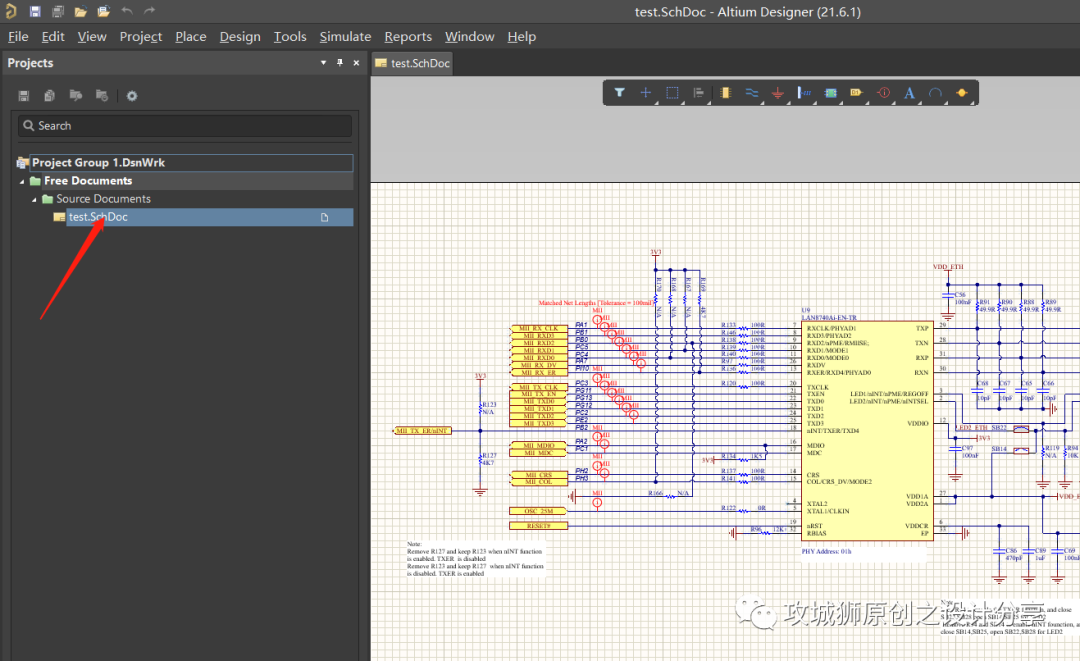
然后另存为.ASCII格式文件,这里我直接命名Copy of test选择完格式,点击保存。
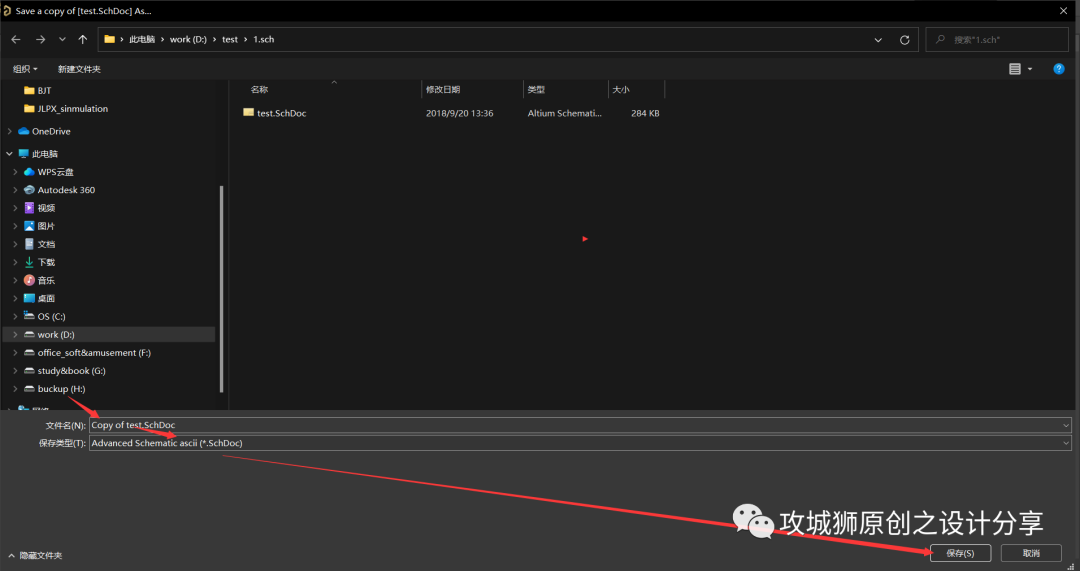
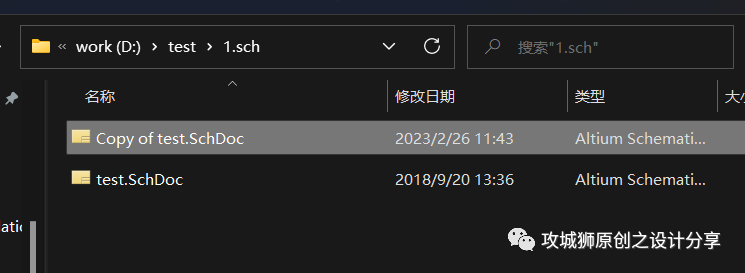
接着打开candence17.4,如下图:
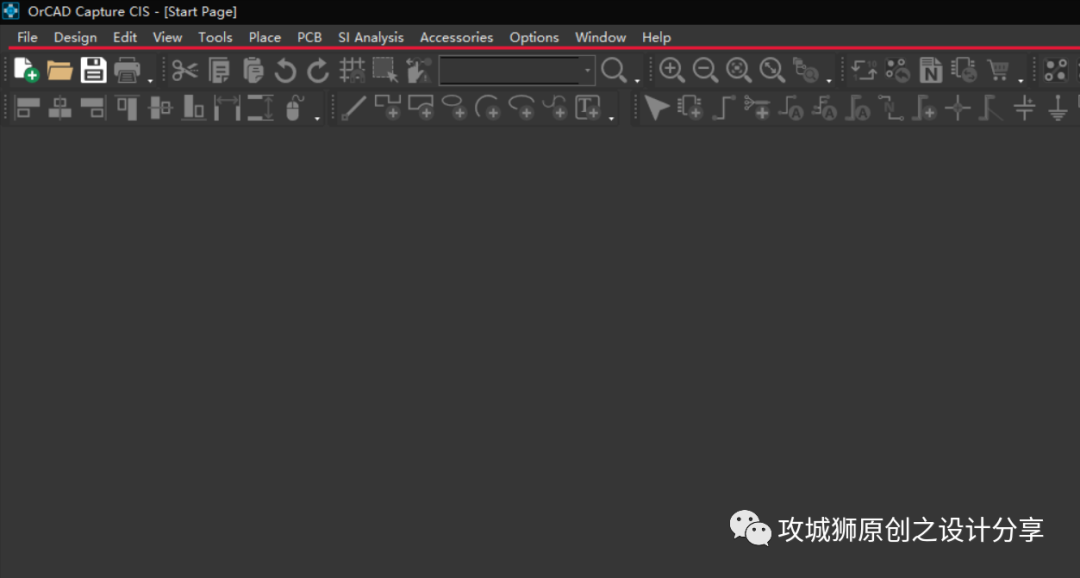
然后导入之前的Copy of test文件,
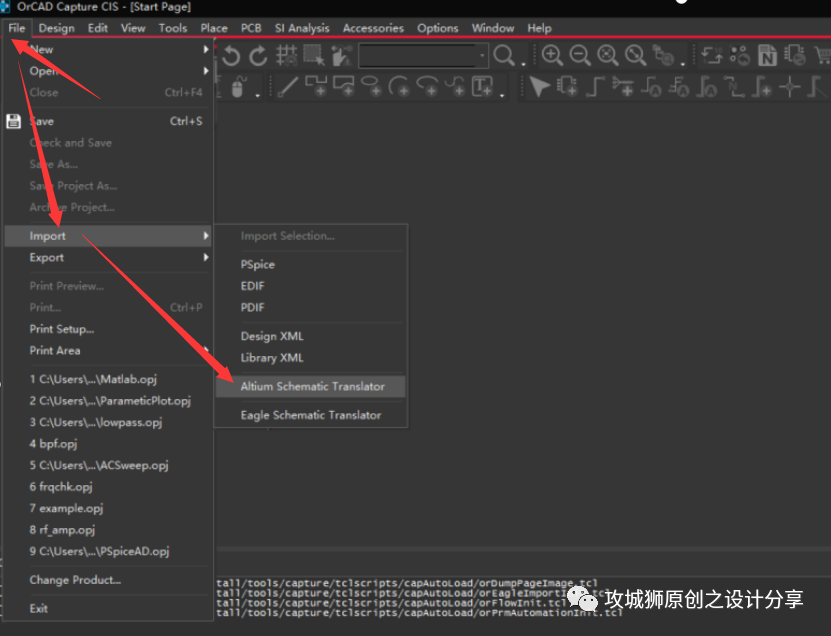
弹出选择界面:
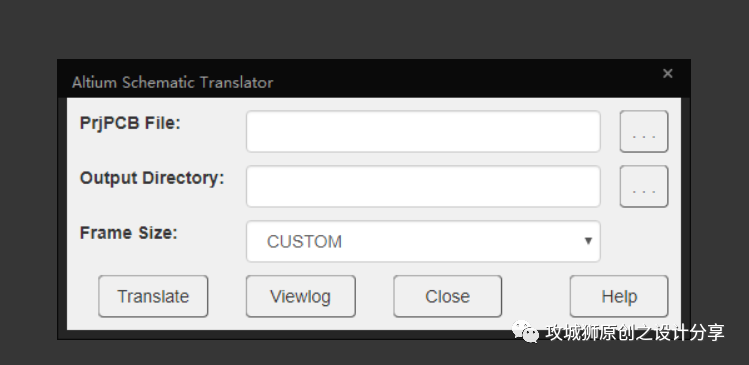
PrjPCB File 选择前面转化的Copy of test.SchDoc文件,Output Directory选择输出目录,第三项Frame Size 选择默认custom,然后点击转换translate,如下图:
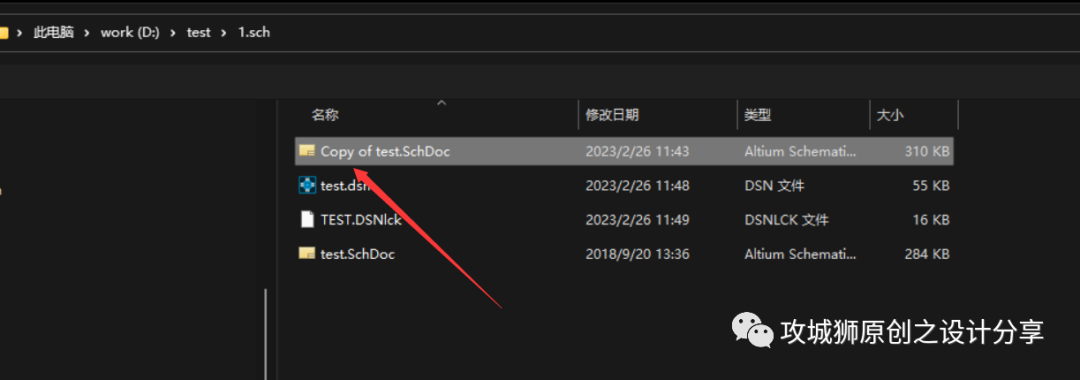
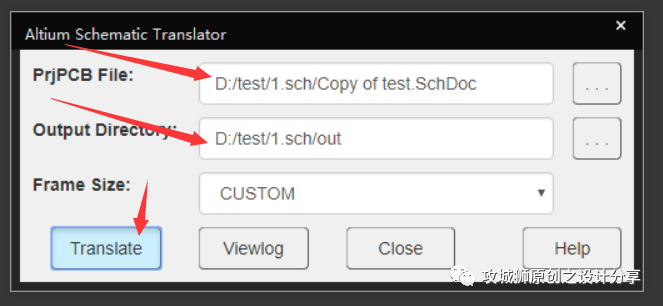
这里会显示转化成功,点击然后点击确定:
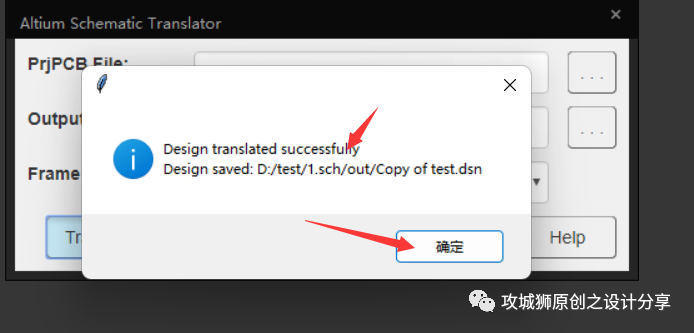
下面就可以使用cadence17.4打开了,如下图:
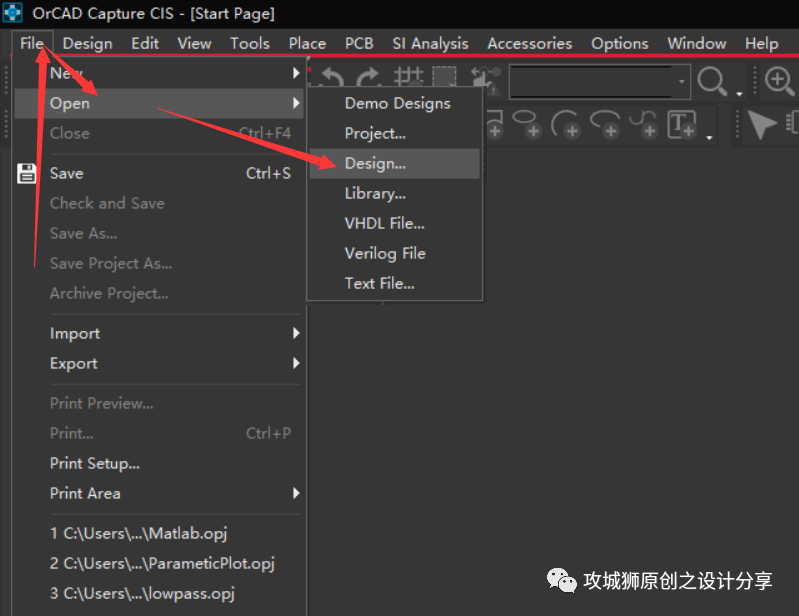
选择刚才转换的COPY OF TEST.DSN,然后点击打开。
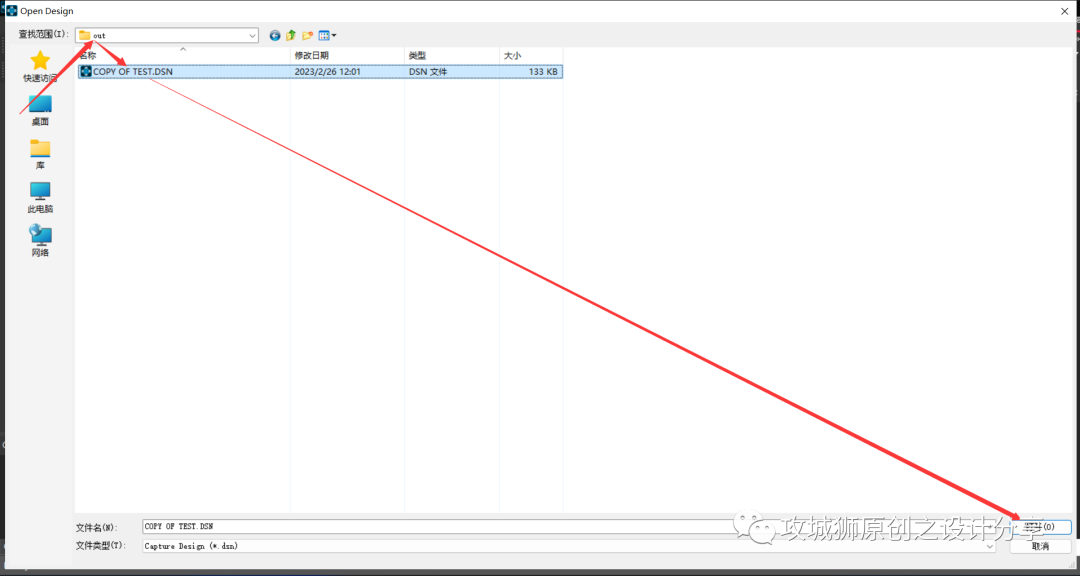
弹出对话框,直接选择OK即可,如下图:
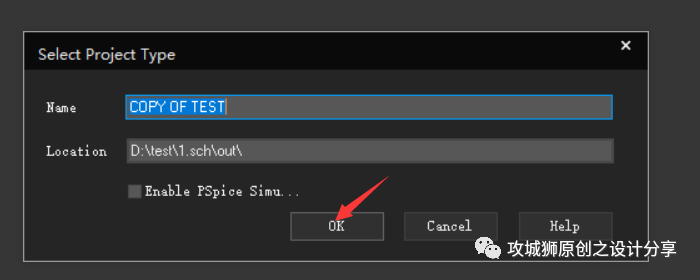
打开以后,可以看到对应的工程和原理图文件,这样就转化成功了,但是不能直接用,需要自己再检查一下对错。
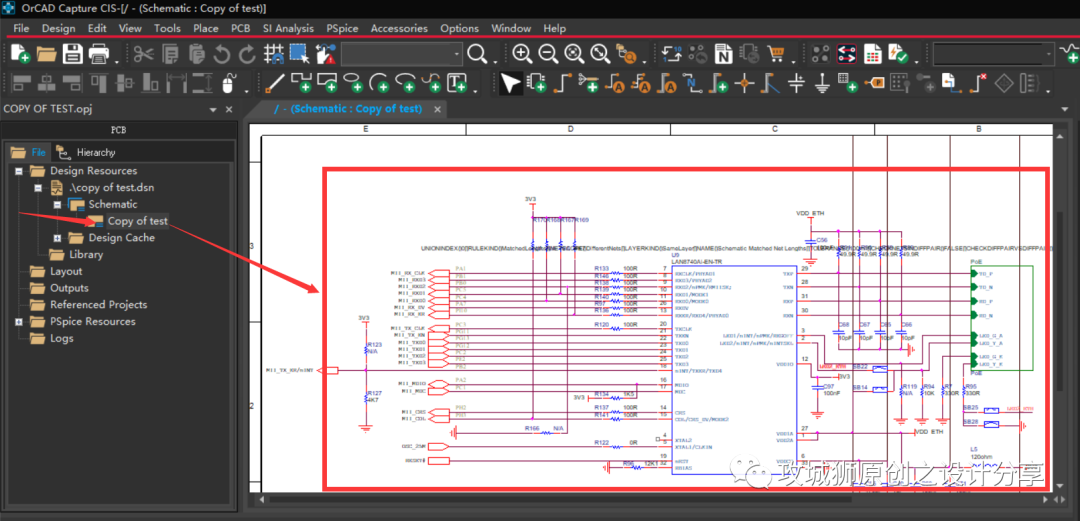
好了,第一期AD21原理图转换cadence17.4的分享就到这里了,下一期我们继续分享将AD21文件PCB转换为cadence17.4的方法,欢迎感觉有帮助的小伙伴点赞收藏。
审核编辑:汤梓红
-
原理图
+关注
关注
1305文章
6367浏览量
235671 -
pcb
+关注
关注
4329文章
23195浏览量
400808 -
altium
+关注
关注
47文章
951浏览量
118439 -
Cadence
+关注
关注
65文章
932浏览量
142597 -
Designer
+关注
关注
0文章
123浏览量
35928
原文标题:Alitum Designer原理图PCB转换到cadence【orcad和allegro】第一期:原理图转换详解
文章出处:【微信号:攻城狮原创之设计分享,微信公众号:攻城狮原创之设计分享】欢迎添加关注!文章转载请注明出处。
发布评论请先 登录
相关推荐
Altium原理图迁移转换到Cadence OrCAD17.2的方法
【Altium小课专题 第136篇】Altium Designer原理图如何转换成PADS原理图?
Altium Designer 实用宝典—原理图与PCB设计
PCB项目在Cadence和Altium Designer之间的转换

altium designer的不同原理图怎么分别导入不同pcb
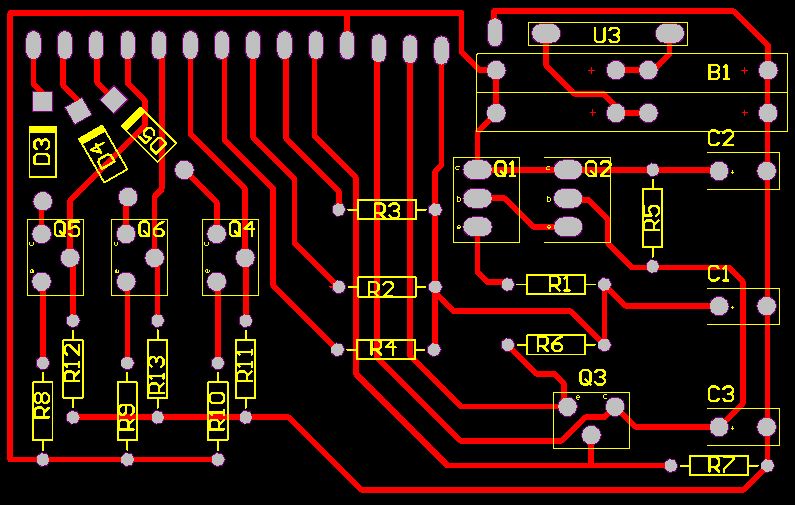




 Altium Designer原理图PCB转换到cadence的方法(一)
Altium Designer原理图PCB转换到cadence的方法(一)

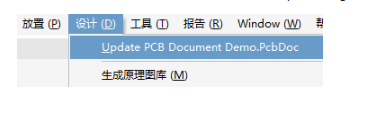










评论